用快速格式化功能把磁盘格式化了,怎么恢复?在使用电脑的时候,为了快速把某个磁盘分区的文件清除掉,有时候我们会对磁盘进行格式化,特别是勾选快速格式化来快速去除文件。但是后面恍然发现一些重要的文件也在这个磁盘分区里面一起被清除了,就会很困恼,怎么办呢?这里小编跟大家讲解一下格式化恢复的基本技巧。
快速格式化:粗枝大叶的格式化 ,快速格式化仅仅是清掉FAT表(文件分配表),使系统认为盘上没有文件了,并不真正格式化全部硬盘,快速格式化后可以用数据恢复软件来恢复。具体格式化恢复步骤如下。
一、点击官网网址(http://www.wnhuifu.com/download/RecoverSetup.exe)下失易得数据恢复软件到电脑上安装好。PS:安装和下载位置不要是被格式化的那个磁盘(分区)。
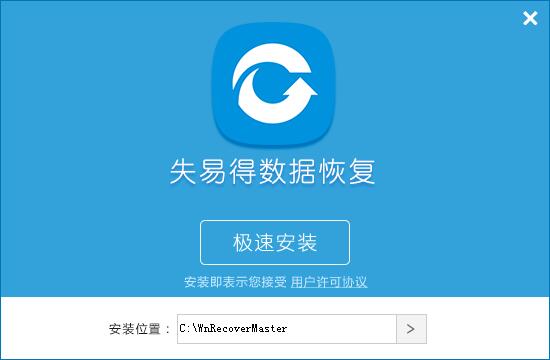
图1:安装软件
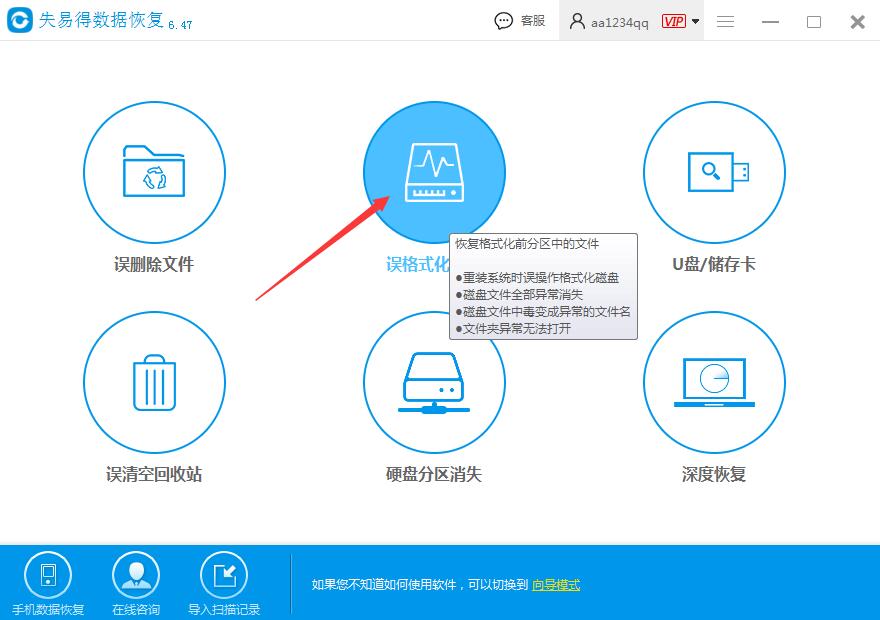
图2:选择误格式化磁盘

图3:选择磁盘(分区)
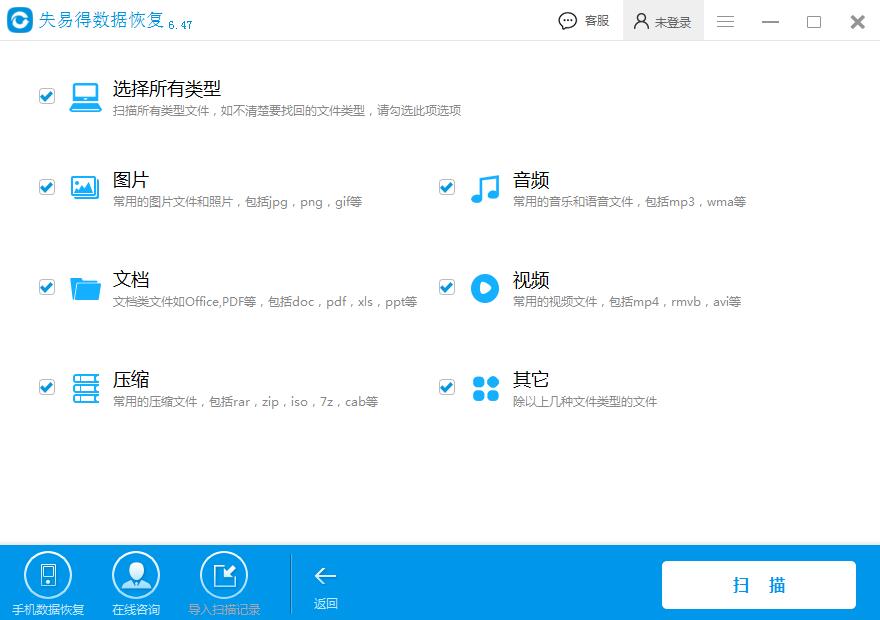
图4:选择文件类型
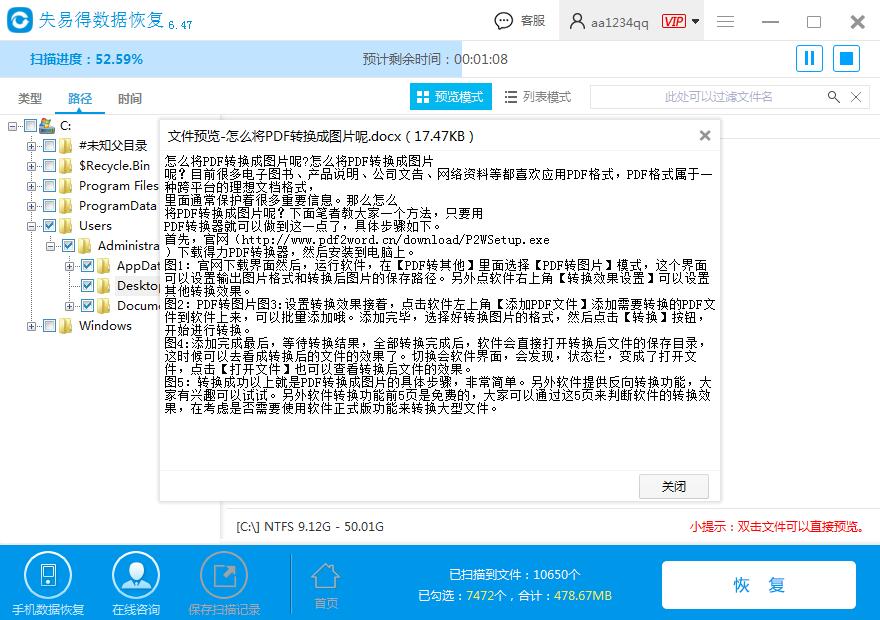
图5:预览即将恢复的文件
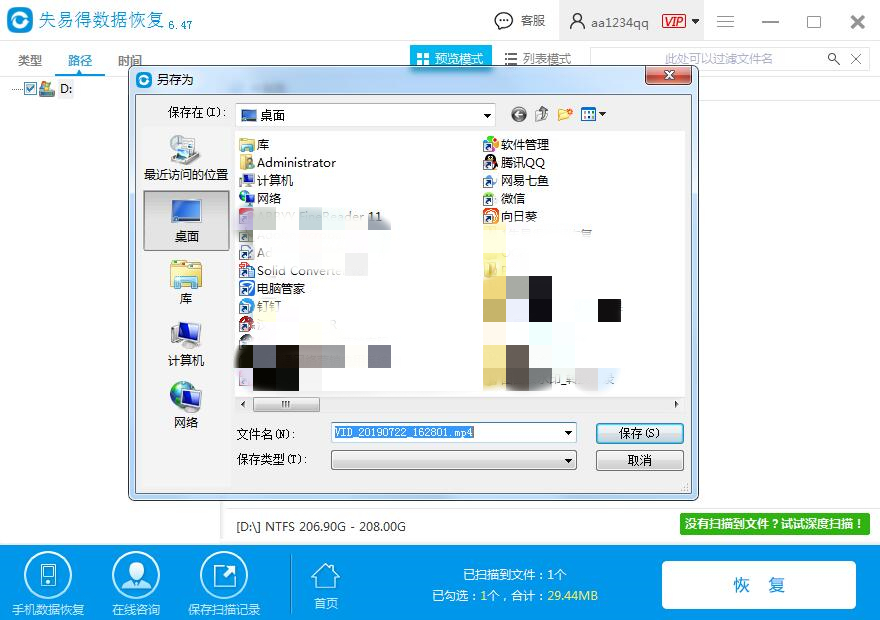
图6:选择恢复路径
如果大家格式化的是U盘等移动磁盘怎么恢复数据,请参考《对U盘进行了格式化后,怎么找回之前的文件?》。
本文为原创,转载请注明原网址:http://www.wnhuifu.com/1409.html
本文关键词:格式化恢复,恢复数据





